
Опција 1: подешавања МИУИ
Првобитно, на пример, ако је Ксиаоми смартпхоне у корисника недавно и функције геолоцатион дефиниције на њој нису били укључени, укључивање и конфигурацију ГПС, као и остале обезбеђивање локације софтверских и хардверских уређаја модула, врши кроз подешавања МИУИ ОС.
- Отворите листу партиција параметара оперативног система и уређаја, снима се "Сеттингс" етикету на радној површини Миуаи.
- Даље, било померање кроз листу отворен од категорија ОС параметара, наћи локацију ставку и додирните га,

Или унесите захтев локацију у поље за претраживање за подешавање, додирните дугме Луп на виртуелне тастатуре, а затим идите на циљне партицију са листе резултата система.
- Активирајте прекидач на десној страни из прве опције на листи на екрану који се отвара - "Приступ локацији".
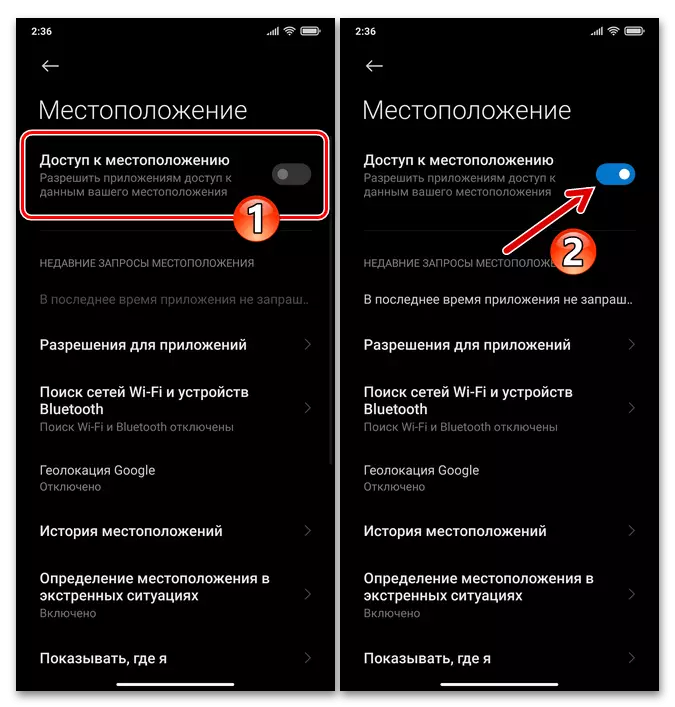
У ствари, укључивање ГПС модул КСИАОМИ смарт телефона може се сматрати завршеним - чим се уређај испостави да на отвореном простору, открива превођење сателитски степена преноса података и почиње да прима информације од њих, он ће аутоматски бити у стању за одређивање локације уређаја са довољно за рад већине апликација које захтевају такву прецизност функционалност
- Додатно . Увек модерна модел са мобилног уређаја на Андроиду, а Ксиаоми смартпхонес овде нису изузетак, указује на потребу да се одреди свој положај и без "везе" са сателита, на пример, када проналазак смартпхоне у затвореном простору. Имајте на уму да су такве могућности које пружа Гоогле екосистема, дакле, потребно је да их спроводе како би се пре-са уређајем, улаз у "корпорације" Цорпоратион.
Опширније: Како бисте се пријавили на Гоогле налог на Андроид уређају
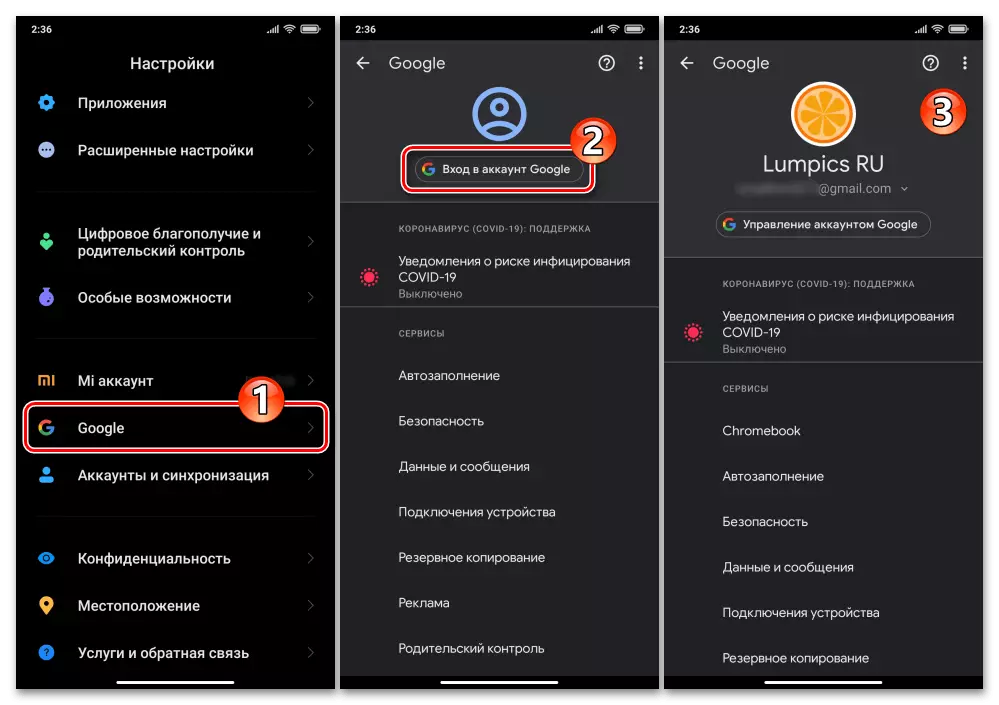
Да бисте активирали способност да одреди координате смартпхоне у одсуству ГПС сигнала, након укључивања "Локација" на екрану "Локација" у "МИУИ поставке" славине "Гоогле Геолоцатион". Даље, прочитајте опис активирали опцију, додирните "израчунавању прецизнијих" прекидач на "Укључено" положај.
- Опционо, активирати или деактивирати друго у вези са могућношћу географског лоцирања уређаја, а затим изашли на "подешавања" оперативног система. Сада можете да почнете и потпуно, то је, готово без обзира на физичку налаза смартпхоне, и ефикасно користити софтвер, за обављање функције од којих је потребна геоознаке.

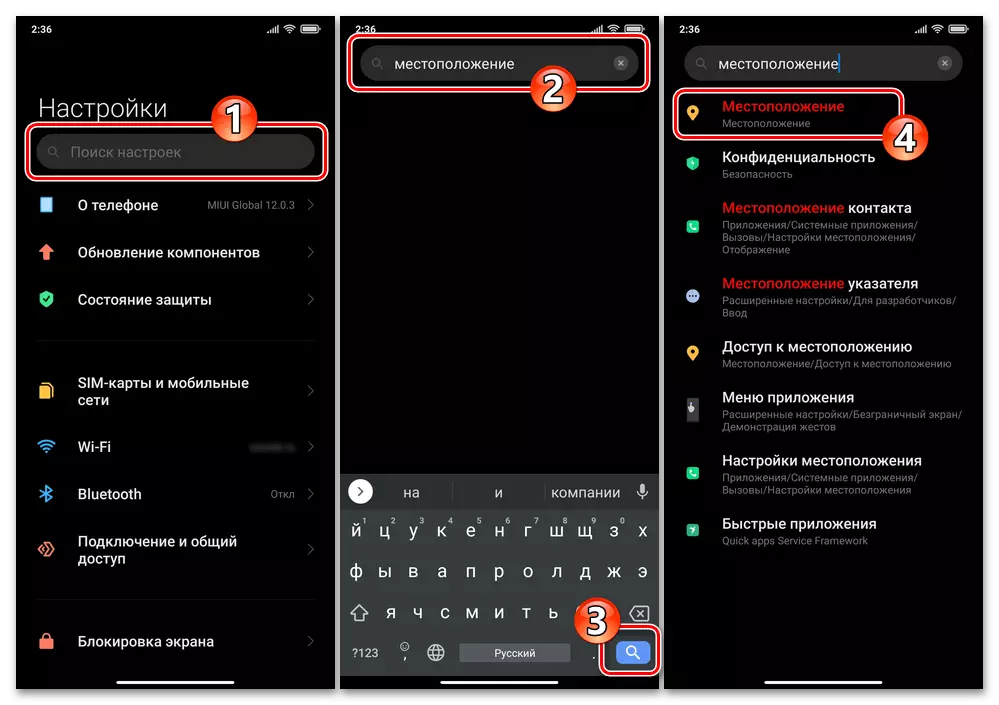



Опција 3: Омогућите ГПС за поједине апликације
Када се, користећи КСИАОМИ уређаја, наиђете на проблеме када им идентификацију локације, као и да ли треба да омогући / онемогући приступ ГПС модула у датом или другог функционисање у МИУИ, андроид апликацију, следите следећа упутства.
- Покрените "Апплицатион" снап-у у односу на цустом софтвера. За ово:
- Отворите "Подешавања" МИУИ, иди на путу "Апплицатионс" - "Све апликације".
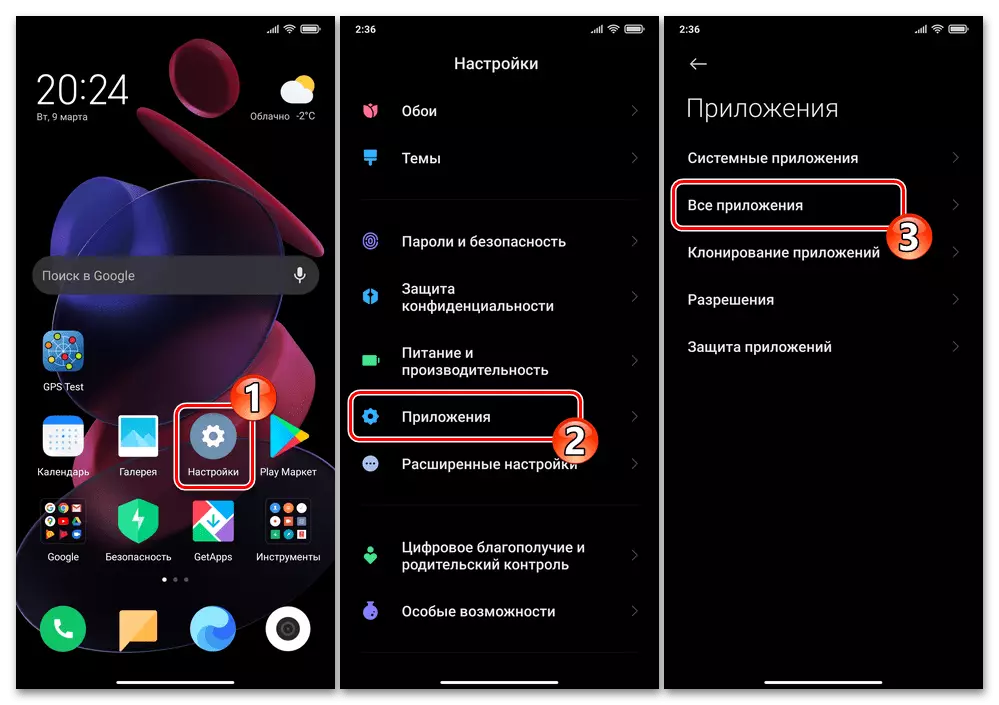
Затим, пронађите софтвера на листи доступних од смарт телефона и додиром његово име.
- Или иди обично брже - док притиском на икону програма алата који се налази у радној површини, кликните на контекст менију, кликните на "И" икона ( "Апплицатион" икону).
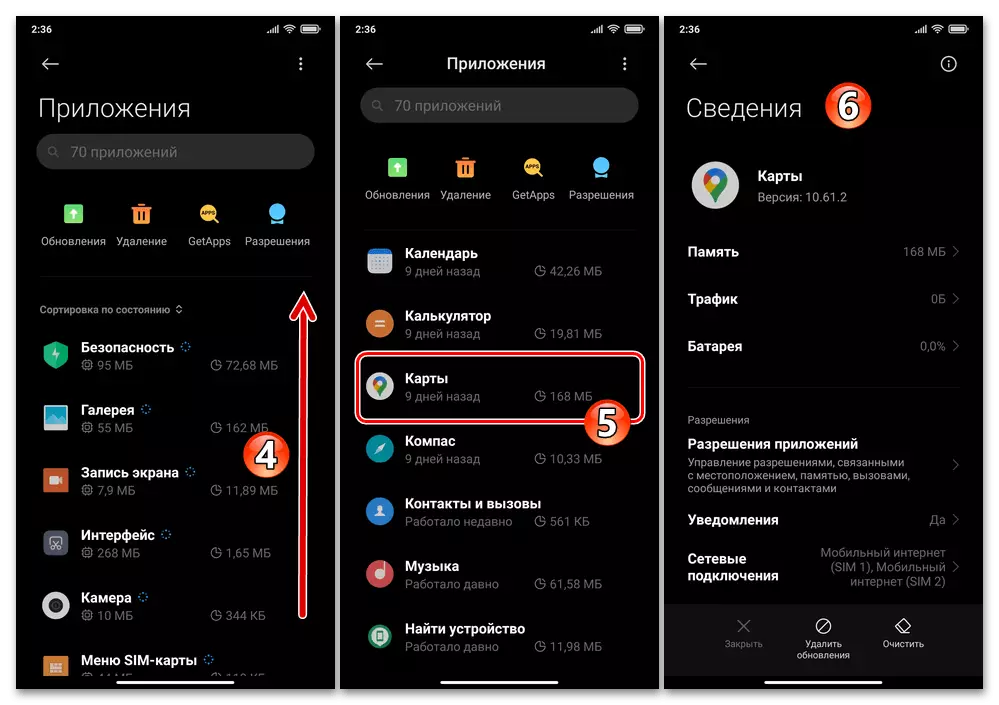

- Отворите "Подешавања" МИУИ, иди на путу "Апплицатионс" - "Све апликације".
- Пређите на одељак "Апплицатион Дозволе". У отвореном и подељени у две категорије, "дозвољено" и "забрањена" - списак, кликните на ставку локацију.
- Преносом радио канала на листи која се отвара у једном од следећих положаја, изаберите опцију сарадње апликације и модула за географске локације дефиниције:
- "Аллов у било који начин" - приступ локацији апликације уређаја је увек отворена.
- "Дозволи само током коришћења апликације" - програм ће приступ географског само у оним периодима када радите са њим.
- "Забранити" - да бисте онемогућили апликацију, користите ГПС и друге функције локације уређаја.



- Одређивањем налог вам је потребан и ниво приступа одређеног софтвера за геолоцатион подацима, "подешавања" излазне МИУИ. Од сада, у аспекту утврђивања координата уређаја, апликација конфигурисана у складу са резултатима примене горе наведених акција ће радити у складу са правилима коју сте успоставили.


